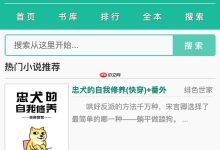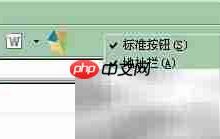Windows 10专业版无法打开组策略编辑器时,先确认系统版本,家庭版需通过bat脚本启用;若为专业版则检查注册表MMC权限、运行SFC和DISM修复系统文件,或从同版本系统复制gpedit.msc文件修复。

如果您尝试在Windows 10系统中打开组策略编辑器(gpedit.msc),但无法启动或提示错误,可能是由于系统版本限制、文件损坏或配置问题导致。以下是针对该问题的详细修复步骤:
本文运行环境:Dell XPS 13,Windows 10 专业版。
一、确认系统版本并判断支持情况
Windows 10的不同版本对组策略编辑器的支持不同。家庭版默认不包含gpedit.msc功能,而专业版、企业版和教育版则内置该工具。确认当前系统版本是解决问题的第一步。
1、按下 Win + R 组合键,打开“运行”窗口。
2、输入 winver 后按回车,查看系统版本信息。
3、若显示为“家庭版”,则需通过脚本方式添加组件;若为专业版及以上却无法打开,则继续后续修复步骤。
二、家庭版启用组策略编辑器
对于Windows 10家庭版用户,可通过部署系统组件包的方式手动安装组策略功能。此方法利用DISM命令从系统资源中提取并安装缺失的策略管理模块。
1、在桌面新建一个文本文档,右键选择“打开方式”→“记事本”。
2、将以下代码完整复制到文件中:
@echo off
pushd “%~dp0”
dir /b %SystemRoot%\servicing\Packages\Microsoft-Windows-GroupPolicy-ClientExtensions-Package~3*.mum >List.txt
dir /b %SystemRoot%\servicing\Packages\Microsoft-Windows-GroupPolicy-ClientTools-Package~3*.mum >>List.txt
for /f %%i in (‘findstr /i . List.txt 2^>nul’) do dism /online /norestart /add-package:”%SystemRoot%\servicing\Packages\%%i”
pause
3、点击“文件”→“另存为”,文件名输入 gpedit_enabler.bat,保存类型选择“所有文件”,编码选择ANSI,点击保存。
4、右键刚保存的bat文件,选择“以管理员身份运行”,等待命令执行完成,出现“操作完成,按任意键退出”提示。
5、重启电脑后,按Win+R输入 gpedit.msc 测试是否可以正常打开。
三、修复注册表阻止策略
某些安全软件或系统策略可能通过注册表禁用了MMC(微软管理控制台)的特定插件,包括组策略编辑器。修改相关键值可解除限制。
1、按下 Win + R,输入 regedit 并按回车,打开注册表编辑器。
2、导航至路径:HKEY_CURRENT_USER\Software\Policies\Microsoft\MMC。
3、在右侧窗格找到名为 RestrictToPermittedSnapins 的DWORD值,双击将其数值数据改为 0。
4、若MMC项或该键值不存在,可手动创建:右键“Microsoft”项→新建→项,命名为MMC;再在右侧右键→新建→DWORD (32位) 值,命名为RestrictToPermittedSnapins,值设为0。
5、关闭注册表,重启计算机后尝试打开gpedit.msc。
四、使用系统自带工具修复系统文件
系统关键文件损坏可能导致gpedit.msc无法加载。通过系统文件检查器(SFC)和DISM工具可扫描并修复受损的系统映像。
1、右键“开始”菜单,选择“命令提示符(管理员)”或“Windows PowerShell(管理员)”。
2、依次执行以下命令,每条命令执行完毕后再输入下一条:
sfc /scannow
dism /online /cleanup-image /restorehealth
3、等待两个命令均显示“修复完成”或“操作成功完成”后,关闭命令行窗口。
4、重启设备,再次尝试运行 gpedit.msc。
五、从同版本系统复制gpedit.msc文件
当系统文件丢失且无法通过工具修复时,可从相同版本的Windows 10系统中复制必要的组策略文件进行替换。
1、准备一台系统版本完全相同的电脑(如均为Windows 10专业版22H2)。
2、在该电脑上进入 C:\Windows\System32 目录,找到 gpedit.msc 文件。
3、将该文件复制到U盘或其他存储设备。
4、在故障电脑上,以管理员身份运行文件资源管理器,导航至C:\Windows\System32,将复制的gpedit.msc粘贴覆盖(若提示权限不足,需获取文件所有权后再操作)。
5、完成后,在运行框中输入gpedit.msc测试是否恢复正常。

 路由网
路由网